[解決方案] 如何輕鬆錄製TeamViewer遠端會話和會議
TeamViewer 是一款全球的遠端存取軟體,內建螢幕錄影功能。您可以在 TeamViewer Classic 上錄製遠端控制和線上會議會話,包括視訊、音訊、IP 語音、網路攝影機影像等。簡而言之,您可以在 Windows 和 Mac 電腦上錄製 TeamViewer 會話和會議。當您遠端虛擬控制某人的電腦時,您可以即時記錄並保存所有螢幕上的活動。需要知道什麼才能做呢?繼續閱讀即可。
如何在 TeamViewer 上錄製傳出/傳入遠端會話或會議
當您開始與遠端裝置連線時,您可以同時進行錄製。可擷取所有螢幕上的視訊和音訊活動。因此您可以充分利用錄製的會話進行監控和培訓。
步驟1。啟動您的 TeamViewer 程序。啟動會話並登錄到遠程計算機。
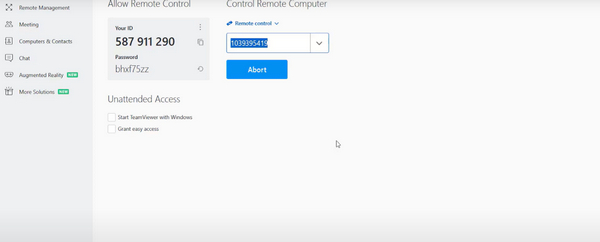
第2步。打開會話後,找到遠端控制工具列中的「檔案和其他」功能表。稍後,按一下「開始會話錄製」按鈕開始錄製。
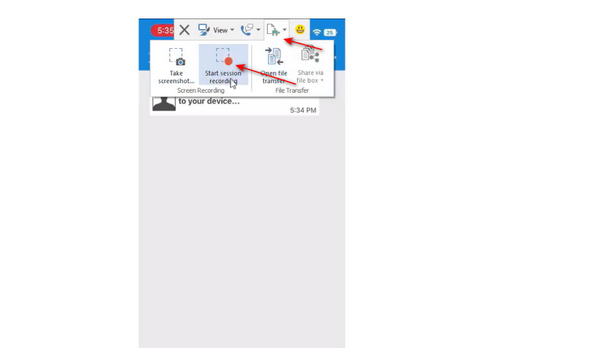
第 3 步。錄音完成後點選「停止」按鈕。您將收到一個彈出提示。將視訊檔案儲存到選定的位置。請記住,該檔案以 .tvs 格式儲存。
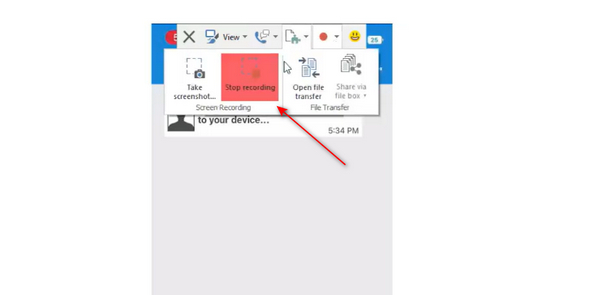
步驟4。前往 TeamViewer Classic 左上角的三行選單。找到“額外”並點擊“播放或轉換錄製的會話...”。選擇您錄製的 TeamViewer TVS 檔案。點選“轉換”按鈕。指定視訊和音訊設定。最後,您可以點擊「轉換」按鈕來完成TeamViewer TVS到AVI影片的轉換。
提示
如果您想以較小的檔案大小製作 TeamViewer 會議視頻,您可以 按一下此按鈕將 AVI 轉換為 MP4 和其他無損格式。
獎勵:如何使用 TeamViewer 建立遠端會話
步驟1。要啟動遠端會話,您需要先取得遠端機器的「Partner ID」。如果遠端機器沒有安裝完整版本的TeamViewer,則需要先使用TeamViewer提供的「下載QuickSupport」功能。
第2步。在主畫面上,在方塊中輸入「合作夥伴 ID」。啟用“遠端控制”選項並按一下“連線”按鈕。輸入“密碼”並確認。
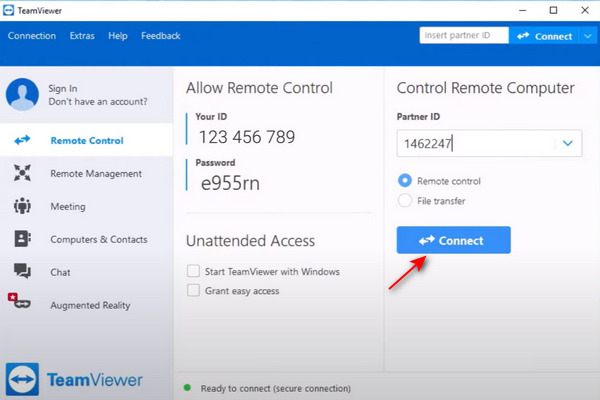
第 3 步。連接後,您將獲得對遠程計算機的完全訪問權限。
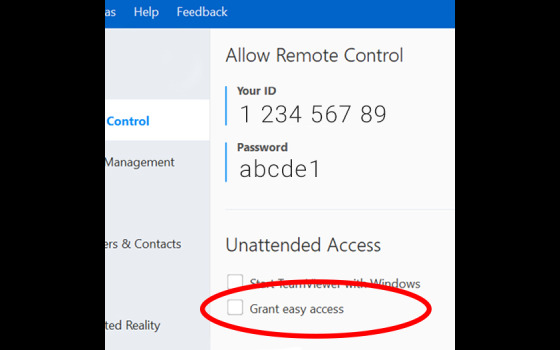
提示
在 TeamViewer 授予您遠程計算機的管理員訪問權限之前,您可能需要批准 UAC 訪問權限。這可以很容易地通過要求對方接受邀請來規避。
使用電腦螢幕錄製 TeamViewer - 超越 TeamViewer 螢幕錄影機
儘管TeamViewer內建螢幕錄影機提供了便利,但它也有許多缺點,例如視訊品質和格式的限制、無法事後編輯影片、無法與遠端控制的電腦一起錄製電腦螢幕等。的螢幕錄影軟體。 AnyRec Screen Recorder 是您最好的選擇。它具有以下重要功能,可能對您有所幫助:

使用自訂螢幕尺寸在 TeamViewer 外部進行錄製。
將視訊/音訊錄製匯出為 AVI、MP4、MP3 和更流行的格式。
在 TeamViewer 錄製期間新增滑鼠遊標、按鍵、註解。
設定自訂熱鍵以立即開始/停止螢幕錄製。
在程式內修剪、合併、壓縮和編輯錄音文件
步驟1。下載並安裝適用於 TeamViewer 的最佳螢幕錄影機軟體。打開程式。在主畫面上,點擊螢幕左側的「錄影機」按鈕繼續。

第2步。第二步,您需要選擇要錄製的螢幕區域。點擊“全螢幕”按鈕錄製全螢幕影片。如果您喜歡視窗化的 TeamViewer 會話,請按一下特定會話視窗的「自訂」按鈕。

第 3 步。取決於您的需求。如果您想錄製影片的語音評論,請點擊「麥克風」按鈕。如果您希望錄製會話中的遠端音頻,請按一下「系統聲音」以啟用它。

步驟4。如果您希望將輸出檔案儲存為所需的格式,請按一下「設定」按鈕。按一下移至“輸出”標籤。進行必要的調整並點擊“儲存”按鈕。

第 5 步。點選“REC”按鈕開始錄製。

第 6 步。錄製完成後,按一下“停止”按鈕。在預覽畫面上,您可以編輯、修剪、裁剪、剪切影片並相應地添加更多特效。按一下「完成」按鈕即可完成 TeamViewer 會話的錄製。
如何啟用和強制執行 TeamViewer 自動錄製
實際上,TeamViewer 為使用者提供了自動記錄所有連接和遠端控制的選項。無需重複觸發TeamViewer記錄功能。請依照以下步驟操作。
步驟1。在您的 TeamViewer Classic 帳戶中,找到並點擊右上角的「設定」按鈕。
第2步。轉到“遠端控制”部分。勾選「自動開始錄製遠端控制工作階段」前的複選標記。
第 3 步。點選“確定”按鈕儲存變更。
步驟4。您可以找到TeamViewer自動錄製的文件,預設檔案名稱為「裝置名稱(裝置ID)_[YYYY-MM-DD] [HH.MM]」。如果您想要變更 TeamViewer 會話錄製目錄,請前往「首選項」進行管理。
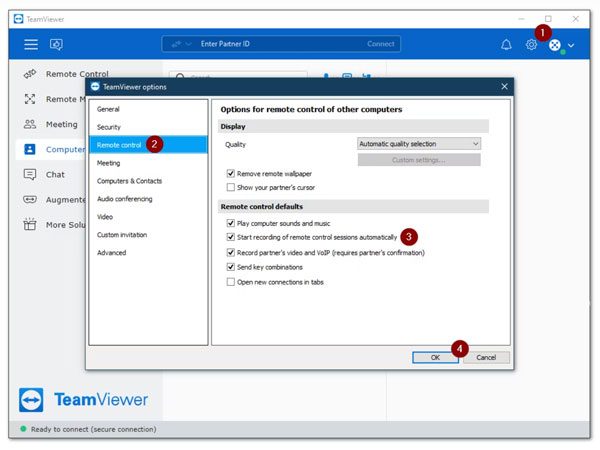
錄製 TeamViewer 會話的常見問題解答
-
1. TeamViewer 有鍵盤記錄功能嗎?
不會。TeamViewer 可以發送某些組合鍵,例如 Ctrl+Alt+Del,但是它不會記錄您的擊鍵。如果您希望在 TeamViewer 會話期間在遠程計算機上記錄擊鍵,請改用第三方應用程序。
-
2. 找不到錄製的 TeamViewer 視頻。它位於哪裡?
TeamViewer 會話和會議保存在不同的文件夾中。如果您無法進行 TeamViewer 錄製,請確保您簽入了正確的文件夾。如果您仍然遇到問題,請使用替代屏幕錄像機以避免任何麻煩。
-
3. TeamViewer 比 AnyDesk 好嗎?
雙方各有利弊。與 TeamViewer 相比,AnyDesk 允許更快的連接並提供更好的性能,即使在低帶寬下也是如此。但是,TeamViewer 具有更多功能和更好的支持。
結論
正如我們在文章中討論的,有多種方法可以在電腦上錄製 TeamViewer 會話或會議。要麼使用內建的錄影機,要麼使用專業的第三方螢幕錄影軟體。如果您不僅想錄製TeamViewer遠端控制的計算機,還想錄製您的臉部/螢幕,AnyRec Screen Recorder是您更好的選擇。此外,您也可以使用它來 錄製線上視訊會議 沒有錄製按鈕未顯示、檔案未儲存、音訊未錄製以及類似的 TeamViewer 未錄製問題。根據您的特定需求,您將充分了解情況,以便為您的用例選擇最穩定的工具包。
